Opciones de cuarentena
Utilice las opciones de cuarentena para configurar la retención de correo electrónico no deseado, los informes de cuarentena de usuario, el malware en cuarentena y mensajes de correo electrónico enviados a los usuarios de inexistentes.
 Opciones de correo electrónico no deseado
Opciones de correo electrónico no deseado
- Desplácese a CuarentenaUna base de datos de correo electrónico donde los mensajes de correo electrónico detectados como correo electrónico no deseado o malware se almacenan en un entorno controlado. Los correos electrónicos en cuarentena no son una amenaza para el entorno de red. > Opciones de cuarentena > Opciones de correo electrónico no deseado.
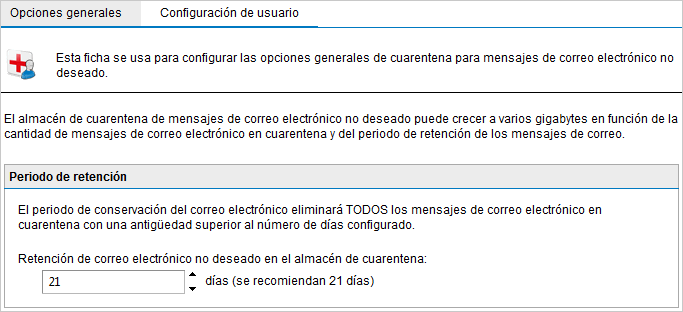
Opciones de correo electrónico no deseado: pestaña Opciones generales
- En la pestaña Opciones generales, cambie o confirme el periodo de Retención de correo electrónico no deseado en el almacén de cuarentena.
- Haga clic en la pestaña Configuración de usuario.
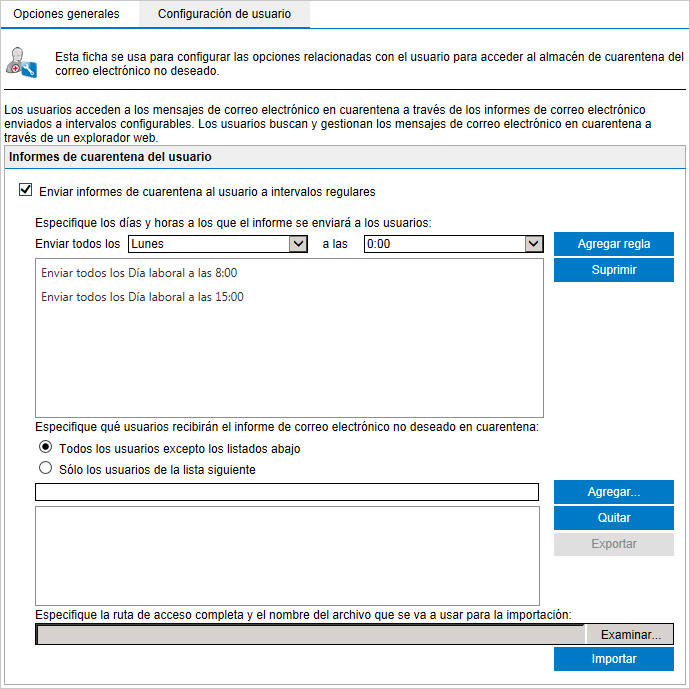
Opciones de correo electrónico no deseado: pestaña Configuración de usuario
- Seleccione Enviar informes de cuarentena al usuario a intervalos regulares para habilitar el envío de Informes de cuarentena del usuario.
NOTA
Los informes de cuarentena del usuario son mensajes periódicos que se envían a los usuarios con una lista del correo electrónico no deseado bloqueado. Mediante esta lista, los usuarios pueden revisar esta lista para comprobar y aprobar los mensajes legítimos. Los correos electrónicos bloqueados por los filtros de malware y filtrado de contenido no se muestran en estos mensajes de correo electrónico.
- Configure la frecuencia con la que se enviarán los informes. Para añadir a la programación preestablecida, seleccione una fecha y hora y haga clic en Agregar regla. Seleccione una fecha y una hora existente y haga clic en Eliminar para eliminar la fecha o la hora seleccionada.
- Configure los usuarios que recibirán los informes de correo electrónico no deseado en cuarentena. Seleccione Todos los usuarios excepto los listados abajo o Sólo los usuarios de la lista siguiente, y proporcione la dirección de correo electrónico de los usuarios incluidos o excluidos.
NOTA
Haga clic en Examinar para seleccionar un archivo con una lista de direcciones de correo electrónico para importar y haga clic en Importar.
- Haga clic en Aplicar.
 Opciones de malware
Opciones de malware
GFI MailEssentials también se puede configurar para notificar al administrador o a los usuarios autorizados a través de correo electrónico (formulario Acción de cuarentena) cuando un correo es puesto en cuarentena.
El formulario Aprobación de cuarentena contiene detalles relacionados con el correo en cuarentena incluyendo la razón por la cual fue bloqueado y los archivos adjuntos que se incluyeron en el correo electrónico. El administrador puede realizar una acción con el correo electrónico en cuarentena (por ejemplo, aprobar el mensaje) directamente desde el cliente de correo electrónico.
NOTA
Para purgar automáticamente los correos electrónicos anteriores a un determinado número de días, cree una nueva carpeta de búsqueda y configure la característica Purga automática para purgar mensajes de correo electrónico después de un número de días. Para obtener más información, consulte Uso del nodo Carpetas de búsqueda para purgar automáticamente correos electrónicos en cuarentena .
 Habilitar los formularios de aprobación de cuarentena
Habilitar los formularios de aprobación de cuarentena
- Desplácese a Cuarentena > Opciones de cuarentena > Opciones de malware.
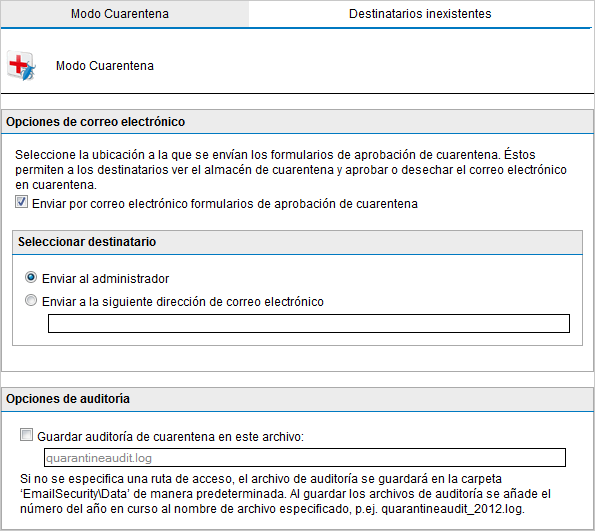
Modo de Cuarentena
- En la pestaña Modo de Cuarentena, seleccione la casilla Enviar por correo electrónico formularios de aprobación de cuarentena para habilitar el envío de formularios de aprobación de cuarentena.
- En el área Seleccionar destinatario, especifique el destinatario de los formularios de aprobación de cuarentena:
| Opción | Descripción |
|---|---|
| Enviar al administrador |
Envía los formularios de aprobación de cuarentena al administrador según los ajustes en el nodo Configuración general. Para obtener más información, consulte Dirección de correo electrónico del administrador. |
| Enviar a la siguiente dirección de correo electrónico | Envía los formularios de aprobación de cuarentena a otra dirección de correo electrónico. Escriba el destinatario en el cuadro de texto proporcionado. |
- Opcional: Seleccione Guardar auditoría de cuarentena en este archivo y configure un nombre de archivo para guardar una copia del registro de cuarentena.
- Haga clic en Aplicar.
 Destinatarios inexistentes
Destinatarios inexistentes
La característica Destinatarios inexistentes de GFI MailEssentials analiza los correos electrónicos en busca de direcciones de correo electrónico locales inexistentes antes de que se almacenen en el Almacén de cuarentenaUn repositorio central en GFI MailEssentials en el que se retienen todos los correos electrónicos bloqueados hasta que los revisa un administrador.. Si un correo electrónico contiene direcciones de correo electrónico locales inexistentes, se elimina permanentemente. Esto reduce el número de mensajes de correo electrónico para realizar tareas administrativas.
Configuración de destinatarios inexistentes
El filtro Destinatarios inexistentes requiere acceso a la lista de direcciones locales. Esto se hace a través de Active DirectoryTecnología que proporciona diversos servicios de red, entre los que se incluyen los servicios de directorio LDAP. o, si la comunicación con Active Directory no es posible, a través de un servidor LDAPProtocolo ligero de acceso a directorios.
- Desplácese a Cuarentena > Opciones de cuarentena > Opciones de malware.
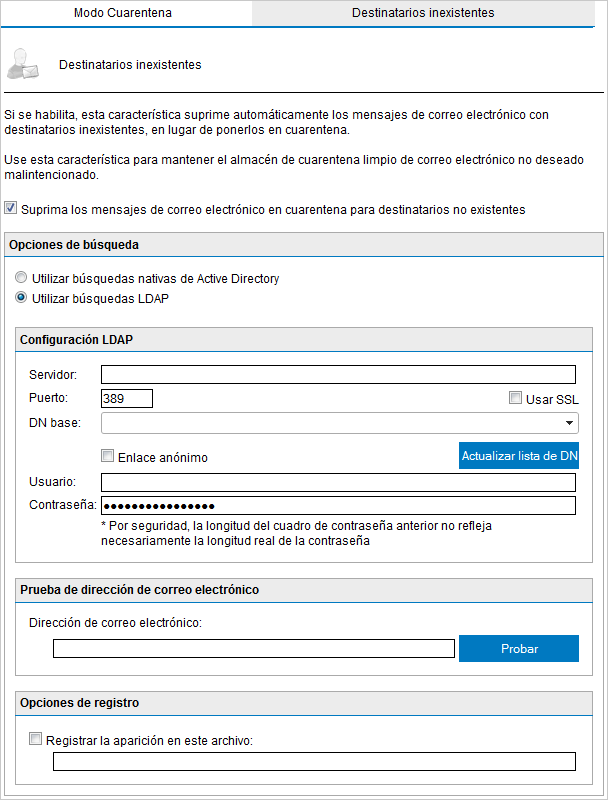
Destinatarios inexistentes
- En la pestaña Destinatarios inexistentes, seleccione la casilla de comprobación Suprimir mensajes de correo electrónico en cuarentena para destinatarios no existentes.
- Selecciona el método de búsqueda de usuarios utilizado:
| Opción | Descripción |
|---|---|
| Utilizar búsquedas nativas de Active Directory |
Seleccione esta opción si GFI MailEssentials está instalado en modo Active Directory y tiene acceso a todos sus usuarios. Vaya al paso 8. NOTA Cuando GFI MailEssentials está instalado en modo de usuario de Active Directory en DMZZona desmilitarizada, ADActive Directory de DMZ normalmente no incluye todos los usuarios de la red (destinatarios de correo electrónico). En este caso configure GFI MailEssentials para utilizar búsquedas LDAP. NOTA Cuando GFI MailEssentials está detrás de un cortafuegos, es posible que esta característica que no sea capaz de conectar directamente con Active Directory interno a causa de la configuración del cortafuegos. Utilice las búsquedas LDAP para conectar con el Active Directory interno de la red y asegúrese de habilitar el puerto predeterminado 389 en el cortafuegos. |
| Utilizar búsquedas LDAP | Seleccione esta opción cuando GFI MailEssentials está instalado en modo SMTPProtocolo simple de transferencia de correo o cuando GFI MailEssentials no tiene acceso directo a la lista completa de los usuarios. |
NOTA
En un entorno Active Directory, el servidor LDAP suele ser habitualmente el controlador de dominio o catálogo global.
- Especifique el número de puerto (el predeterminado es 389), en el cuadro de texto Puerto. Si la conexión con el servidor LDAP es a través de SSLCapa de sockets seguros, seleccione Usar SSL y el puerto predeterminado cambia a 636.
NOTA
Asegúrese de que el puerto está activado en el cortafuegos.
- Haga clic en Actualizar lista de DN para rellenar la lista DN base y seleccione el DN base (es decir, el nivel más alto en la jerarquía de Active Directory).
- Si el servidor LDAP requiere autenticación, especifique el Usuario y la Contraseña. Alternativamente, si no requiere autenticación, seleccione Enlace anónimo.
- Pruebe los ajustes de la configuración especificando una dirección de correo electrónico válida en el cuadro Dirección de correo electrónico y haciendo clic en Probar. Si no se encuentra la dirección de correo electrónico, revise los ajustes de la configuración.
- Para registrar la actividad de destinatarios inexistentes en un archivo de registro, seleccione Registrar la aparición en este archivo y especifique la ruta y el nombre de archivo (incluyendo la extensión .txt) de una ubicación personalizada en el disco donde almacenar el archivo de registro. Como alternativa, especifique el nombre del archivo (incluyendo la extensión .txt) y el archivo de registro se almacenará en la siguiente ubicación predeterminada
<Ruta de la instalación de GFI MailEssentials>\GFI\MailEssentials\\EmailSecurity\Logs\<nombredearchivo>.txt
- Haga clic en Aplicar.